Table of Contents
Einführung
Im heutigen digitalen Zeitalter haben elektronische Lesegeräte die Art und Weise, wie wir Bücher, Zeitschriften und Zeitungen lesen, revolutioniert. Der Amazon Kindle, einer der beliebtesten E-Reader, hat aufgrund seiner zahlreichen Funktionen, einschließlich der Einführung des Dunkler Modus, an Popularität gewonnen. Auf dieser Hilfeseite erfahren Sie, was der Kindle-Dunkelmodus ist, welche Vorteile er bietet, wie man ihn aktiviert und welche Auswirkungen er auf die Augen hat. Und aktivieren Sie den Kindle-Dunkelmodus kostenlos (kein Abonnement, kein In-App-Kauf).
Was ist Kindle?
Amazon Kindle ist eine Gruppe von E-Readern, die von der Firma Amazon entwickelt und vermarktet werden. Mit den Amazon Kindle-Geräten können Nutzer E-Books, Zeitungen, Zeitschriften und andere digitale Medien über ein drahtloses Netzwerk im Kindle Store durchsuchen, kaufen, herunterladen und lesen. Das erste Erscheinungsdatum war der 19. November 2007.
Informationen über die Amazon Dunkler Modus Shopping-Website finden Sie auf dieser Hilfeseite.
Verfügt der Kindle über einen Dunkler Modus?
Ja. Befolgen Sie die nachstehenden Schritte, um es für Ihr Kindle-Gerät vorzubereiten. Tippen Sie auf dem Startbildschirm auf die Schaltfläche Einstellungen am oberen Bildschirmrand in der Symbolleiste. Wenn Sie gerade ein Buch lesen, tippen Sie zuerst auf den oberen Bildschirmrand, bevor Sie die Schaltfläche Einstellungen berühren.
Sobald die Schnellzugriffseinstellungen angezeigt werden, tippen Sie auf Dunkler Modus. Dadurch werden die Farben auf dem Bildschirm Ihres Geräts invertiert, und die Schrift wird weiß und der Hintergrund schwarz.
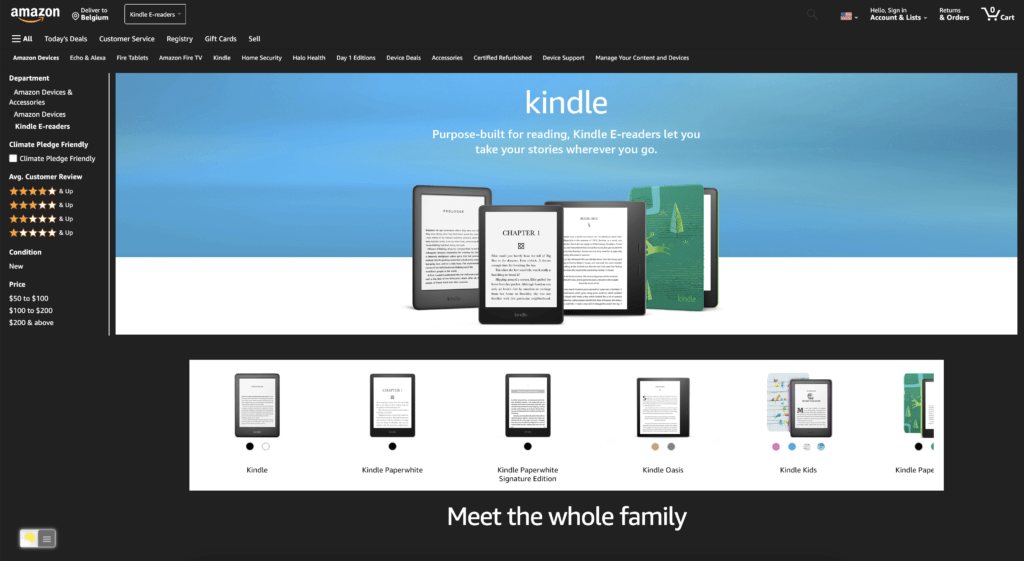
Vorteile des Kindle Dunkler Modus
Der Kindle-Dunkelmodus hat mehrere Vorteile, von denen einige im Folgenden aufgeführt sind.
Geringere Belastung der Augen
Längeres Lesen auf weißem Hintergrund kann die Augen überanstrengen und zu Ermüdung führen. Im Kindle-Dunkelmodus erscheint der Text weiß vor einem schwarzen Hintergrund, was die Augen entlastet und das Lesen über längere Zeiträume erleichtert.
Verlängerte Batterielebensdauer
Die Funktion „Dunkler Modus“ auf dem Kindle hilft, den Akku zu schonen, insbesondere bei Geräten mit OLED-Bildschirmen. Die schwarzen Pixel benötigen weniger Strom als weiße Pixel, was die Akkulaufzeit Ihres Geräts verlängern kann.
Besseres Leseerlebnis bei Nacht
Das Lesen in einer dunklen Umgebung kann eine Herausforderung sein, vor allem, wenn Ihr Gerät viel Licht abstrahlt. Mit dem Kindle-Dunkelmodus strahlt der Bildschirm weniger Licht ab, sodass es einfacher ist, zu lesen, ohne andere im Raum zu stören.
Aktivieren Sie den Dunkler Modus auf dem Kindle über die Anwendung hinaus und auf allen Websites mit der kostenlosen Browsererweiterung
- Laden Sie die Browsererweiterung Turn Off the Lights herunter
- Klicken Sie mit der rechten Maustaste auf die graue Lampentaste und wählen Sie im Menüpunkt Optionen
- Die Seite „Turn Off the Lights Options“ wird angezeigt, und wählen Sie die Registerkarte “ Night Mode“.
- Aktivieren Sie hier den Nachtschalter oder die Langdruckfunktion, um den Nachtmodus auf der aktuellen Webseite zu aktivieren
Schritte zum Aktivieren des Kindle Dunkler Modus (iOS Webbrowser)
Wenn du die Funktion in unserem Safari-Webbrowser auf iOS und iPadOS immer aktiviert lassen möchtest. In diesem YouTube-Video-Tutorial erfahren Sie, wie Sie die Funktion „Nachteule“ aktivieren:
Wenn Sie Hilfe oder Feedback benötigen, um diese kostenlose und Open-Source-Browser-Erweiterung zu verbessern. Sie können uns jederzeit über das Support-Formular hier auf der linken Seite kontaktieren.
Kindle Dunkler Modus auf verschiedenen Kindle-Modellen
Der Kindle-Dunkelmodus ist bei den meisten Kindle-Modellen verfügbar, einschließlich Kindle Paperwhite, Kindle Oasis, Kindle Voyage und Kindle der 10ten Generation. Einige ältere Modelle unterstützen diese Funktion jedoch möglicherweise nicht. Wenn Sie sich nicht sicher sind, ob Ihr Gerät den Dunkler Modus unterstützt, prüfen Sie die Spezifikationen auf der Amazon-Website.
Kindle Dunkler Modus vs. Weiß-Modus: Was ist besser für Ihre Augen?
Die Wahl zwischen dem Kindle-Dunkelmodus und dem Weißmodus hängt von den persönlichen Vorlieben ab. Mehrere Studien deuten jedoch darauf hin, dass das Lesen auf weißem Hintergrund zu einer Überanstrengung und Ermüdung der Augen führen kann, insbesondere in schwach beleuchteten Umgebungen. Der dunkle Modus des Kindle hingegen reduziert die Belastung der Augen und erleichtert das Lesen über längere Zeiträume.
Auswirkungen des Kindle Dunkler Modus auf die Augen
Der Kindle-Dunkelmodus kann zwar die Überanstrengung und Ermüdung der Augen verringern, ist aber möglicherweise nicht für jeden geeignet. Manche Menschen empfinden den schwarzen Hintergrund als zu hart für ihre Augen, insbesondere Menschen mit bestimmten Augenkrankheiten oder Behinderungen. Es wird empfohlen, die Funktion für einen kurzen Zeitraum zu testen und zu sehen, ob sie für Sie geeignet ist.
Tipps zum Lesen auf dem Kindle
Neben der Aktivierung des Kindle-Dunkelmodus gibt es noch weitere Tipps, um Ihr Leseerlebnis auf dem Kindle zu verbessern:
- Passen Sie die Schriftgröße und den Schriftstil nach Ihren Wünschen an.
- Verwenden Sie das integrierte Wörterbuch, um unbekannte Wörter nachzuschlagen.
- Markieren Sie wichtige Abschnitte und machen Sie sich Notizen dazu.
- Synchronisieren Sie Ihren Fortschritt auf verschiedenen Geräten, um dort weiterzulesen, wo Sie aufgehört haben.
- Machen Sie regelmäßig Pausen und ruhen Sie Ihre Augen aus.
Schlussfolgerung
Der Kindle-Dunkelmodus ist eine innovative Funktion, die Ihr Leseerlebnis verbessern kann, indem sie die Augen entlastet, die Akkulaufzeit schont und eine bessere Sicht bei schlechten Lichtverhältnissen ermöglicht. Mit dem einfachen Aktivierungsprozess ist es einfach, zwischen den Modi zu wechseln und denjenigen zu wählen, der Ihren Vorlieben entspricht. Auch wenn er nicht für jeden geeignet ist, ist der Kindle Dunkler Modus zweifellos einen Versuch wert.
- Wie schaltet man den Dunkelmodus auf dem Kindle ein?
- Gibt es einen Kindle-Dunkelmodus?
- Wie kann ich den Kindle-Dunkelmodus aktivieren?
- Was sind die Vorteile des Kindle-Dunkelmodus?
- Der Kindle-Dunkelmodus funktioniert nicht
- Aktivieren Sie den Dunkelmodus auf jeder Website
Wenn Sie es nützlich finden, Ihren Dunkler Modus für Kindle zu bekommen, dann können Sie den Link auf Facebook oder auf Twitter teilen. So können Ihre Familie, Freunde oder Kollegen von diesem praktischen kostenlosen Tool erfahren.
FAQ über Kindle
Kann ich den Kindle Dunkler Modus auf allen Kindle-Geräten verwenden?
Der dunkle Modus ist auf den meisten Kindle-Geräten verfügbar, einschließlich Kindle Paperwhite, Kindle Oasis, Kindle Voyage und Kindle der 10ten Generation. Einige ältere Modelle unterstützen diese Funktion jedoch möglicherweise nicht.
Beeinträchtigt der Dunkler Modus die Akkulaufzeit?
Ja, der dunkle Modus kann dazu beitragen, die Akkulaufzeit zu verlängern, insbesondere bei Geräten mit OLED-Bildschirmen.
Kann ich die Hintergrundfarbe im dunklen Modus anpassen?
Nein, die Hintergrundfarbe im dunklen Modus ist auf Schwarz festgelegt.
Verbessert der Kindle Dunkler Modus die Lesegeschwindigkeit?
Es gibt keine Hinweise darauf, dass der dunkle Modus die Lesegeschwindigkeit verbessert. Er kann jedoch die Überanstrengung und Ermüdung der Augen verringern und das Lesen über längere Zeiträume erleichtern.
Ist der Kindle Dunkler Modus für jeden geeignet?
Der dunkle Modus kann zwar die Überanstrengung und Ermüdung der Augen verringern, ist aber möglicherweise nicht für jeden geeignet. Manche Menschen empfinden den schwarzen Hintergrund als zu hart für ihre Augen, insbesondere Menschen mit bestimmten Augenerkrankungen oder Behinderungen.
Did you find technical, factual or grammatical errors on the Turn Off the Lights website?
You can report a technical problem using the Turn Off the Lights online technical error feedback form.